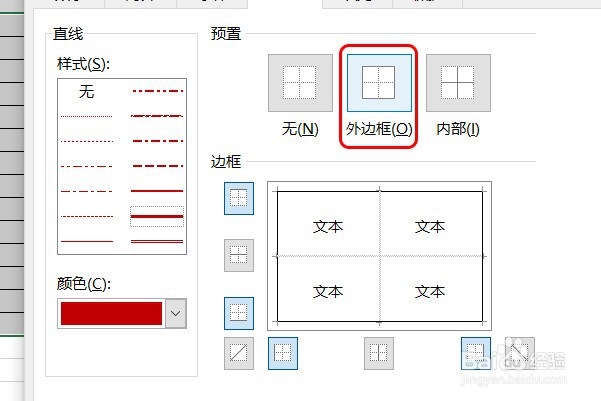1、打开文件,全选绘制好的表格,如下图所示;
2、鼠标右键在弹出的选项里面,找到并点击“设置单元格格式(E)”,如下图所示;
3、在弹出的“设置单元格格式”框中,点击“边框”,如下图所示;
4、在窗口左边,根据个人需求选择边框的“样式”,如下图红框所示;
5、在样式下方,根据个人需求选择需要的颜色即可,如下图所示;
6、选择完毕,根据个人的酋篚靶高需求选择是应用到”外边框“还是”内部(即内边框)“,这里以外边框为例,点击”外边框“即可,如下图所示;
7、点击后预览效果如下图标红框的位置,可以看到外边框的样式和颜色;
8、根据设置外边框的方法,选择内边框的样式和颜色,如下图所示;
9、设置好,点击”内部“,即可应用到内边框,预览效果如下。